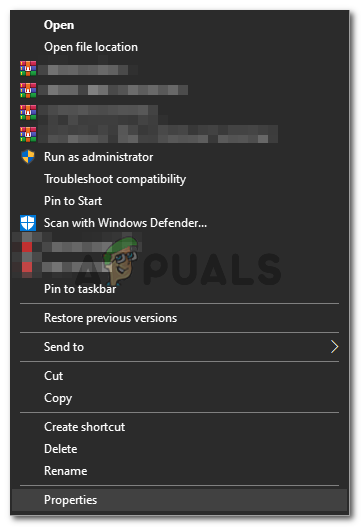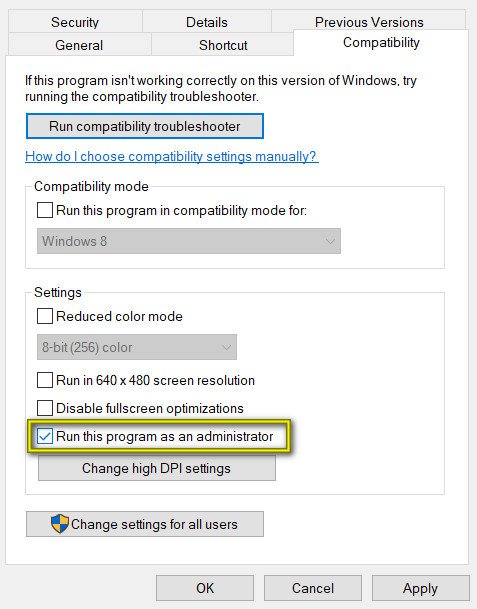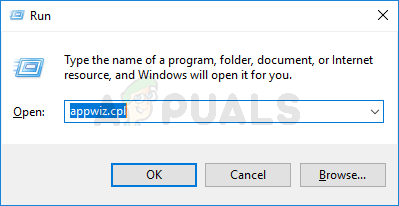DAE Error 13001 sa mga Pro Tool
Matapos maimbestigahan ang partikular na isyung ito, lumalabas na ang problemang ito ay talagang sanhi ng isang isyu sa pahintulot:
- Ang pangunahing naisakatuparan ay maaaring walang access sa admin upang tumawag sa ilang mga dependency na kinakailangan ng Pro Tools app.
- Hindi tumakbo ang na-install na Pro Tools pag-access ng admin , kaya't ang ilang mga module ng application ay hindi na-install nang maayos.
Kung nakikita mo ang error code ng DAE 13001 kapag binubuksan ang Pro Tools app, mayroong ilang mga pamamaraan na nakumpirma ng iba pang apektado upang ayusin ang problema
Paraan 1: paglulunsad na may pag-access ng admin
Kung nakakaranas ka kaagad ng error na ito pagkatapos mong i-double click ang launcher, dapat mong isaalang-alang ang katotohanang maaaring makitungo ka sa isang isyu ng pahintulot.
Malamang na ang PRO Tools ay walang access sa admin upang tumawag sa lahat ng mga dependency - Ang problemang ito ay pangunahing pinaghihigpitan sa Windows 7 at Windows 8.1 dahil ang Windows 10 ay mas mahusay sa mga pahintulot.
Kung pinaghihinalaan mong naaangkop ang senaryong ito, dapat kang magsimula sa pag-troubleshoot sa pamamagitan ng tinitiyak na ang pangunahing Pro Tools na naisasagawa ay inilunsad sa pag-access ng admin . Kung sakaling hindi mo alam kung paano ito gawin, sundin ang mga tagubilin sa ibaba:
- Mag-right click sa pangunahing Pro Tools maipapatupad at pumili Patakbuhin bilang Administrator mula sa bagong lumitaw na menu ng konteksto.

Pagpapatakbo Na naisakatuparan bilang administrator
- Kapag sinenyasan ka ng UAC (Control ng User Account) , i-click Oo upang magbigay ng access, tingnan kung bumalik ang parehong code ng error.
- Kung hindi na nagaganap ang problema, nakumpirma mo lamang na dati kang nakikipag-usap sa a isyu ng pahintulot .
Tandaan: Maliban kung nais mong ulitin ang mga hakbang sa itaas tuwing ilulunsad mo ang Pro Tools, sundin ang mga tagubilin sa ibaba upang matiyak ang DAE Error -13001 hindi na bumalik. - Mag-right click sa maipapatupad at pumili Ari-arian mula sa bagong lumitaw na menu ng konteksto.
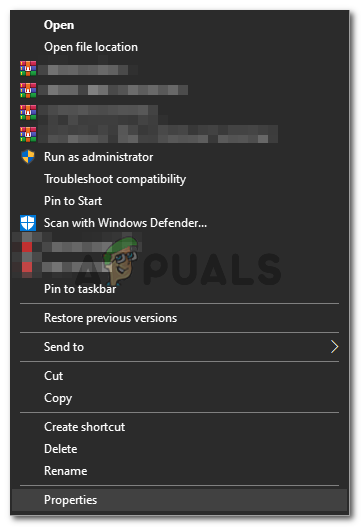
Pag-right click at pagpili sa 'Mga Katangian'.
- Kapag nasa loob ka na ng Ari-arian screen, piliin ang Pagkakatugma tab mula sa pahalang na menu sa itaas, pagkatapos ay lumipat pababa sa Mga setting seksyon at lagyan ng tsek ang kahon na nauugnay sa Patakbuhin ang program na ito bilang administrator .
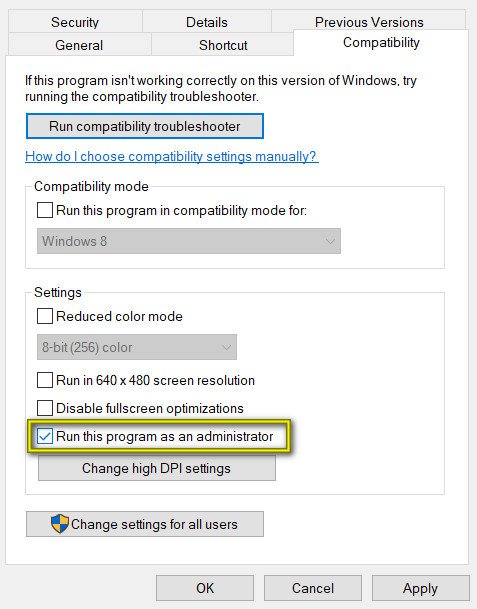
Patakbuhin ang program na ito bilang isang administrator
- Mag-click Mag-apply upang mai-save ang mga pagbabago, pagkatapos ay ilunsad ang Pro Tools ayon sa kaugalian (sa pamamagitan ng pag-double click) at tingnan kung nalutas na ang problema.
Kung ang parehong DAE Error -13001 ay nangyayari pa rin, lumipat sa susunod na potensyal na pag-aayos sa ibaba.
Paraan 2: Pagpapatakbo ng Mga Tool ng Pro sa mode ng Pagkatugma
Tandaan na sakaling gumagamit ka ng mas matandang pagbuo ng Pro Tools, tandaan na ang partikular na pag-ulit na ito ay maaaring hindi ma-optimize para sa Windows 10.
Kung gumagamit ka ng isang bersyon ng ganitong uri, mayroon kang dalawang paraan pasulong:
- Maaari kang mag-install ng isang pinakabagong bersyon ng Pro Tools
- Maaari mong pilitin ang iyong kasalukuyang bersyon ng Pro Tools na tumakbo sa mode ng pagiging tugma
Kung pinili mong gamitin ang mode na Pagkatugma, sundin ang mga tagubilin sa ibaba upang patakbuhin ang pangunahing Pro Tools na maipapatupad sa mode na Pagkatugma sa Windows 7 o Windows 8.1:
- Mag-navigate sa maipapatupad na nagpapalitaw ng error, mag-right click dito, at pumili Ari-arian mula sa menu ng konteksto.
- Kapag nasa loob ka na ng Ari-arian screen, mag-click sa tab na Pagkatugma mula sa menu sa itaas, pagkatapos suriin ang pindutan na nauugnay sa Patakbuhin ang program na ito sa mode ng pagiging tugma.
- Pagkatapos mong gawin ito, piliin ang Windows 7 o Windows 8.1 gamit ang drop-down na menu na nauugnay sa mode ng pagiging tugma at mag-click Mag-apply upang mai-save ang mga pagbabago.
- Matapos mai-save ang mga pagbabago, ilunsad muli ang Pro Tools at tingnan kung maaari mong gamitin ang app nang hindi nakatagpo ng error sa DAE -13001.

Pagpapatakbo ng installer sa mode na Pagkatugma
Kung sakaling hindi pa rin malulutas ang problema, lumipat sa susunod na potensyal na ayusin sa ibaba.
Paraan 3: Pag-install muli ng Mga Pro Tool na may access sa Admin
Kung wala sa mga pag-aayos sa itaas ang gumana para sa iyo, malamang na nakitungo ka sa isang hindi magandang pag-install ng Pro Tools na dulot ng hindi sapat na mga pahintulot. Sa ilalim ng ilang mga pangyayari, maaaring hindi makopya ng pag-install ng Pro Tools ang bawat isa pagtitiwala kung hindi binigyan ng access ng admin.
Kung nalalapat ang senaryong ito, dapat mong ayusin ang problema sa pamamagitan ng pag-uninstall ng kasalukuyang pag-install ng Pro Tools at pagkatapos ay tiyakin na na-install mo ang pinakabagong bersyon sa pag-access ng admin.
Narito ang isang mabilis na gabay sa kung paano ito gawin:
- Pindutin Windows key + R upang buksan ang a Takbo dialog box. Susunod, uri 'Appwiz.cpl' sa loob ng text box at pindutin Pasok upang buksan ang Mga Programa at Tampok menu
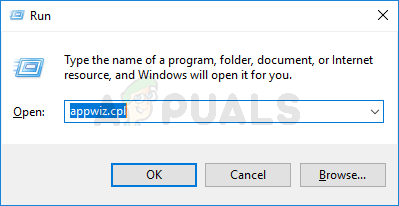
I-type ang appwiz.cpl at Pindutin ang Enter upang Buksan ang Na-install na Listahan ng Mga Program
- Kapag nasa loob ka na ng Mga Programa at Tampok menu, mag-scroll pababa sa listahan ng mga naka-install na programa at hanapin ang iyong pag-install ng Pro Tools.
- Kapag nakita mo ito, mag-right click dito at pumili I-uninstall mula sa bagong lumitaw na menu ng konteksto.

I-uninstall ang Program sa Mga Program at Tampok
- Sa loob ng screen ng pag-uninstall, sundin ang mga tagubilin sa screen upang makumpleto ang proseso ng pag-uninstall. Susunod, i-restart ang iyong computer at hintaying makumpleto ang susunod na pagsisimula.
- Susunod, bumalik sa pahina ng pag-download ng Masugid at i-download ang pinakabagong bersyon ng Pro Tools na mayroon kang lisensya.
- Kapag matagumpay mong na-download ang pagpapatupad na mai-install, huwag buksan ito. Sa halip, mag-navigate sa lokasyon kung saan mo ito na-download, mag-right click dito at pumili Patakbuhin bilang Administrator.

Pagpapatakbo Na naisakatuparan bilang administrator
- Kapag sinenyasan ka ng UAC (Control ng User Account) , i-click Oo upang bigyan ang pag-access ng admin.
- Sundin ang natitirang mga tagubilin sa pag-install, pagkatapos ay i-restart ang iyong computer sa dulo nito.
- Karaniwan nang ilunsad ang Pro Tools nang kumpleto ang susunod na pagsisimula at tingnan kung ang DAE 13001 nalutas ang error